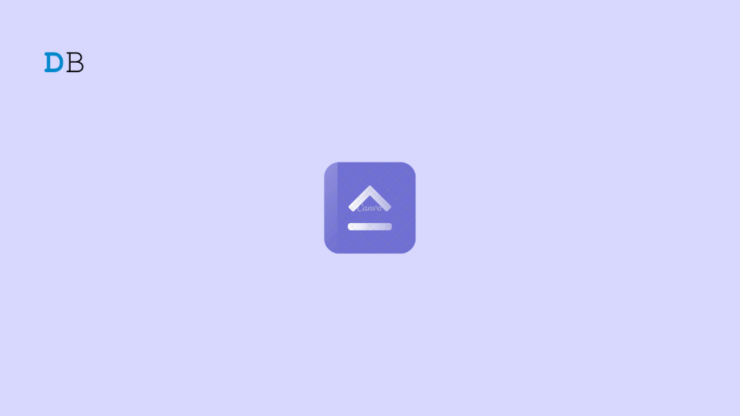
Caps Lock 键将您键入的字母切换为大写和小写。打开 Caps Lock 会让它上面的小灯亮起来。它表示您键入的文本将以大写形式显示。有时,Caps Lock 灯不起作用。
当 Caps Lock 指示灯不工作时,经常在 PC 或笔记本电脑上键入的用户很难确定该功能是否处于活动状态。我已经解释了一些解决此问题的故障排除技巧。我们还将了解为什么 Caps Lock 灯可能无法在 Windows 11 上工作。
Caps Lock Light 不工作的可能原因
如果 PC 已使用数年,Caps Lock 钥匙指示灯可能出现故障。这是可能的,因为键盘在经过多年的严格使用后可能会出现磨损。Caps Lock 功能可能正常工作,但指示灯可能已损坏。
过时或有问题的键盘驱动程序也可能导致 PC 上的 Caps Lock 灯出现故障。虽然它不是很常见,但 Windows 11 上的错误可能会影响键盘的驱动程序并导致某些技术问题。
在某些情况下,BIOS 中的致命错误也可能导致键盘出现问题。这可能会导致 Caps Lock 指标的功能失调。
Caps Lock Light 不起作用的最佳方法
请遵循以下提示,让 Caps Lock 灯栩栩如生,让您的打字体验更轻松。
1.重新启动PC
这可能是您的 PC 上的故障,它关闭了 Caps Lock 键上的灯。通过重新启动电脑开始故障排除。在大多数情况下,这应该可以解决问题。
- 按 PC 键盘上的 Windows 键。
- 在搜索控制台中,点击电源图标。
- 从菜单中,选择“重新启动”。

电脑重启后,按 Caps Lock 键检查键上的灯是否正常工作。如果您没有看到 Caps Lock 指示器,请继续执行下一个故障排除提示。
2. 更新键盘驱动程序
搜索可用于键盘的最新驱动程序更新。为此,您必须访问设备管理器。以下是为您提供的完整步骤。
- 按 Windows + X 热键。
- 从高级用户菜单中,选择设备管理器。
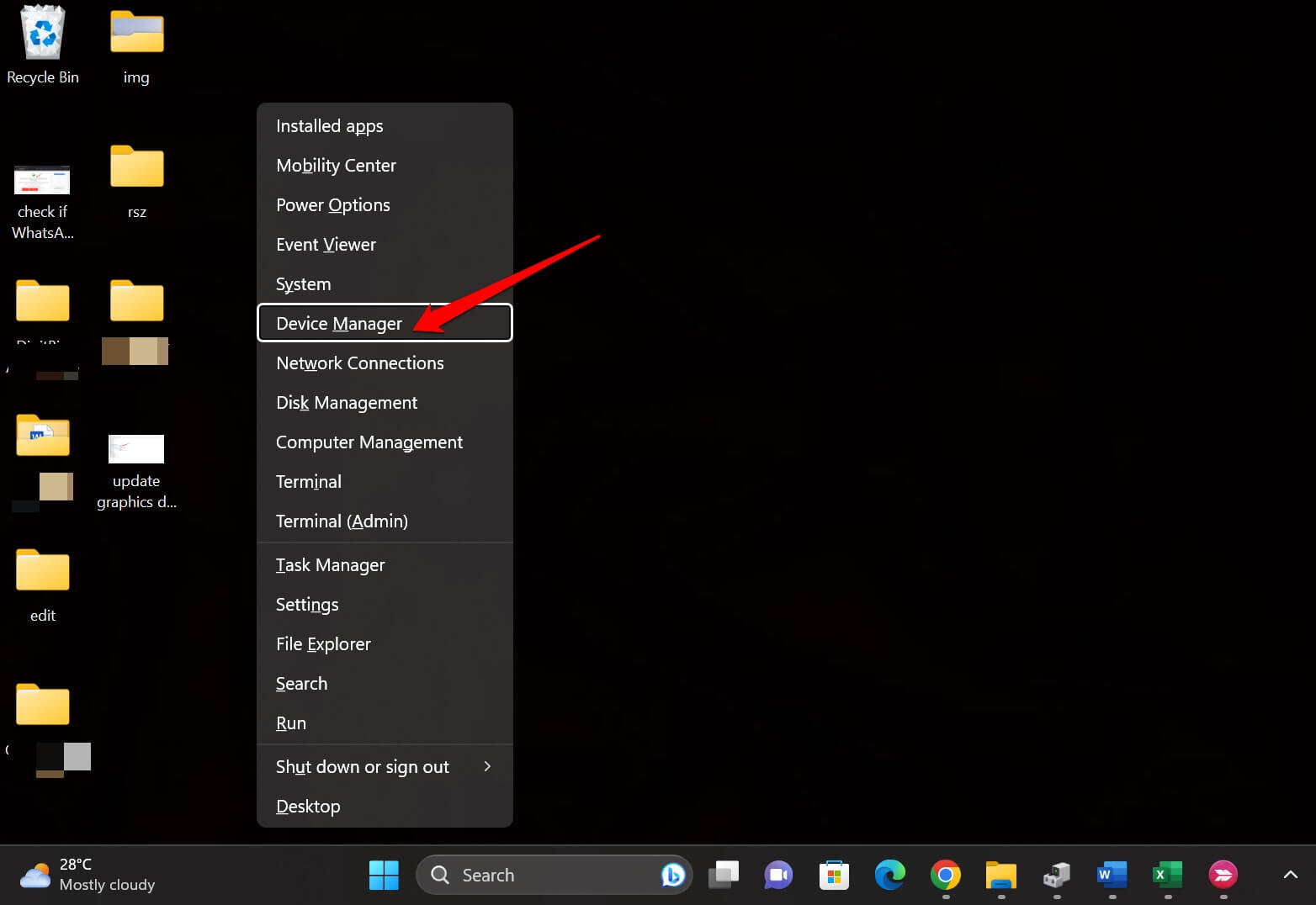
- 滚动到“键盘”,然后单击它以查看其子部分。
- 右键单击键盘单元,然后选择更新驱动程序。
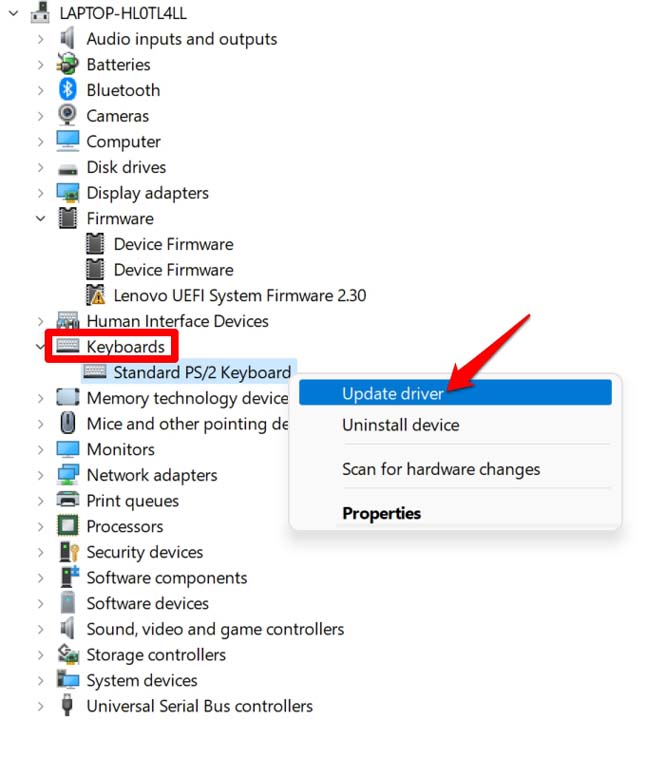
- 选择自动搜索驱动程序。
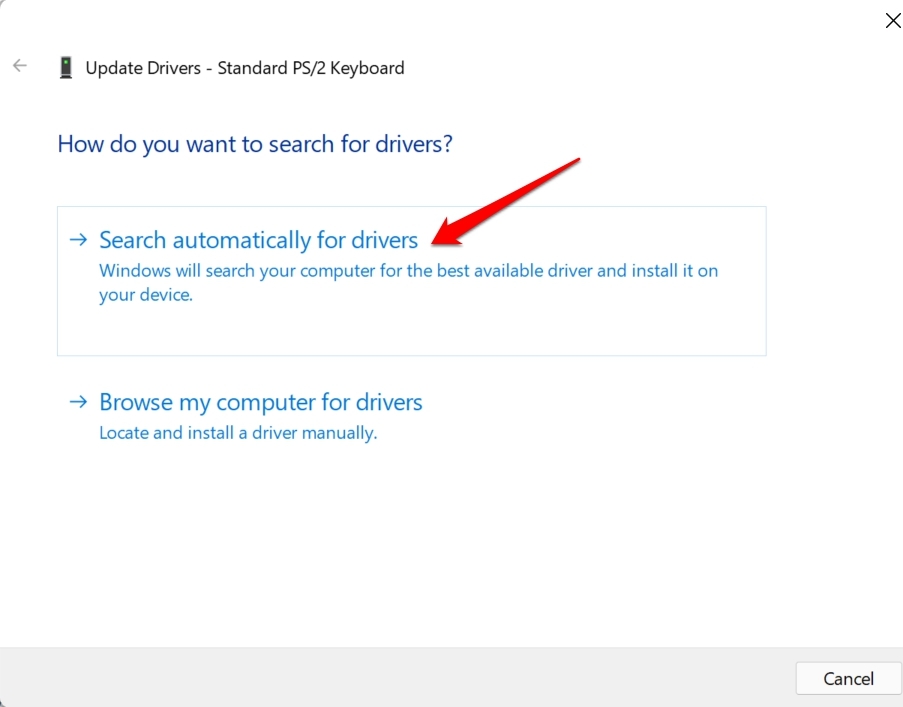
按照屏幕上的说明安装键盘的新驱动程序更新。执行键盘驱动程序更新后,重新启动电脑。按下键时检查 Caps Lock 指示灯现在是否显示。
3. 运行键盘疑难解答
在最近的 Windows 11 更新之后,Microsoft 删除了“其他疑难解答”部分中的键盘疑难解答选项。他们这样做是为了防止黑客和网络不法分子远程控制键盘来入侵计算机。
您仍然可以使用 Microsoft 的硬件诊断工具查找键盘的任何潜在问题并修复它。
- 按 Windows + R 召唤“运行”框。
- 类型%systemroot%\system32\msdt.exe -id DeviceDiagnostic
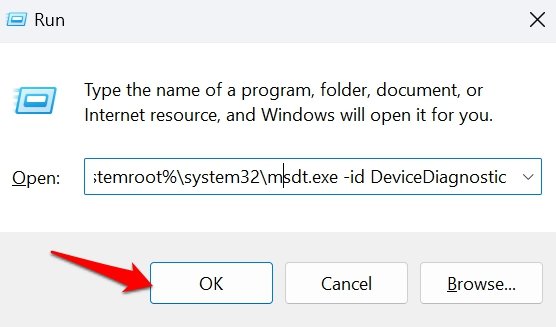
- 按回车键。
- 单击“下一步”,设备诊断工具将扫描硬件更改。
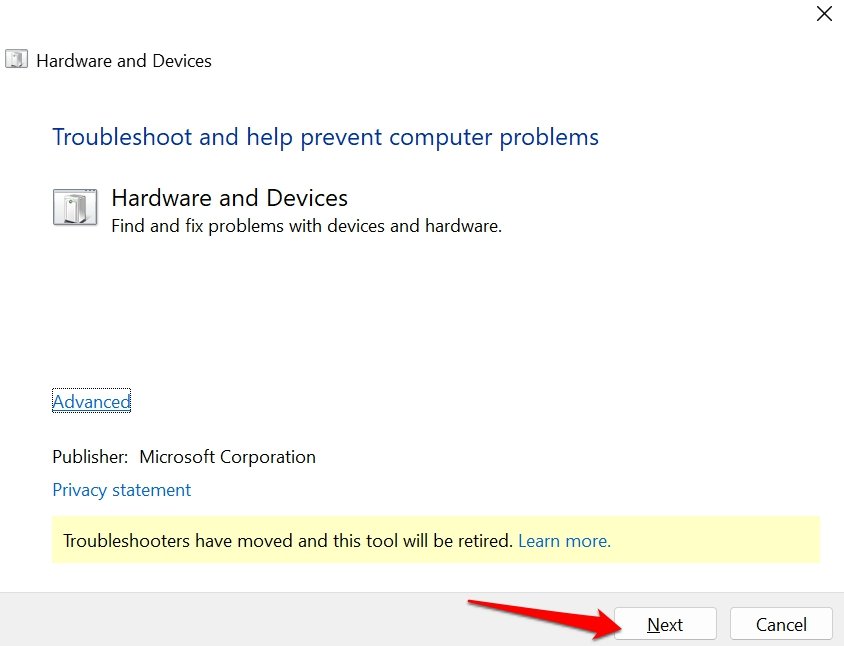
- 按照该工具发布的说明修复计算机上有问题的硬件的任何固有问题。
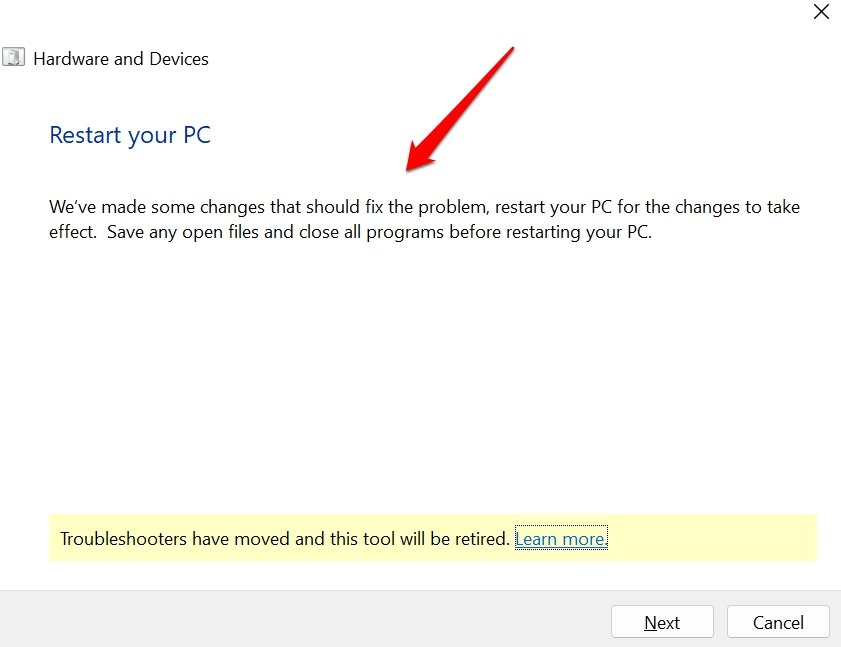
4.启用Caps Lock的警报声音
如果 Caps Lock 指示灯不工作,您可以为钥匙启用声音警报。当您按 Caps Lock 键激活大写或切换到小写时,您将听到两种操作的不同通知声音。
即使 Caps 锁定灯不工作,您也可以知道何时使用该功能或切换回使用小写字母打字。
- 按 Windows + U 转到 Windows 辅助功能设置。
- 滚动到“交互”选项卡,然后单击“键盘”。
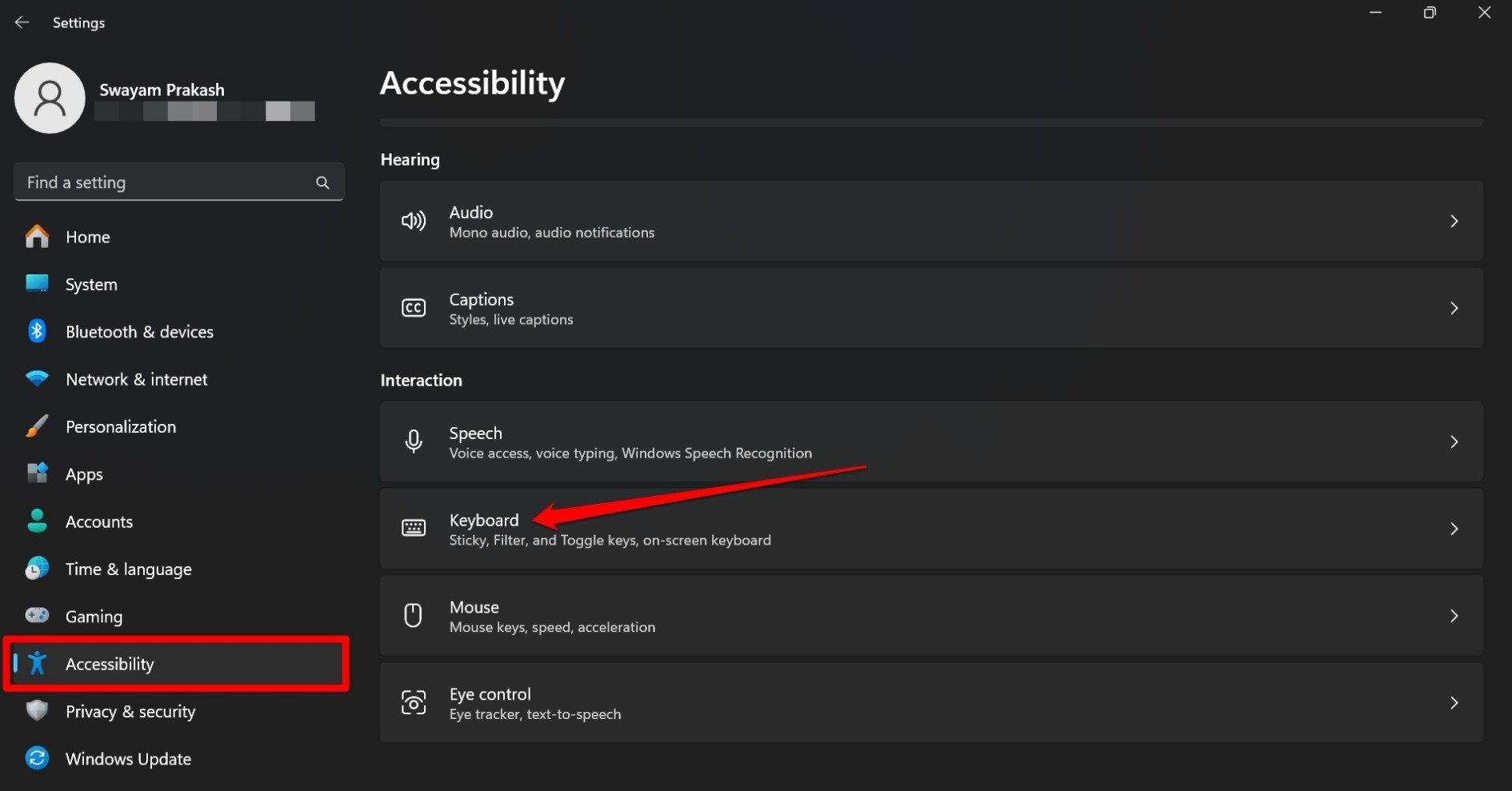
- 转到切换键并通过单击旁边的开关来启用该功能。
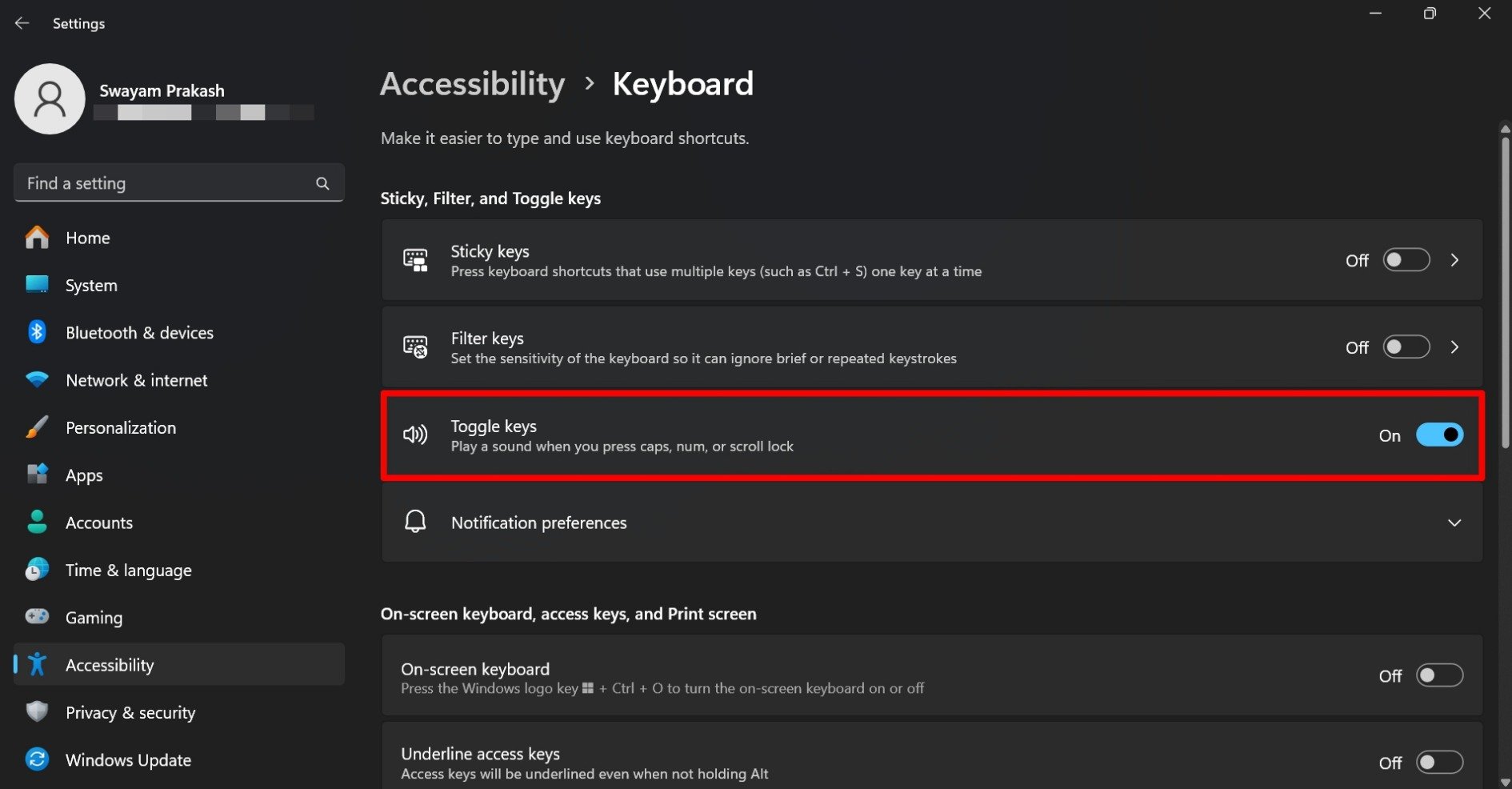
确保打开 PC 上的声音,以便在按下 Caps Lock 时听到警报。启用 Caps Lock 键时,您会听到一声响亮的 ping。当您松开钥匙时,您会听到相对平坦的提示音。
5. 安装 Windows 更新
您使用的是 Windows 11 的测试版吗?在软件的测试版中遇到错误是很常见的。
您的 PC 上安装的当前版本的 Windows 操作系统中可能存在一个错误,导致键盘的 Caps Lock 键出现问题,使其灯功能失调。
搜索新的 Windows 版本并安装(如果有)。通常,较新的版本可以修补其前体带来的技术问题。
要搜索 Windows 更新,
- 按 Windows + I 热键。
- 在左侧,单击 Windows 更新。
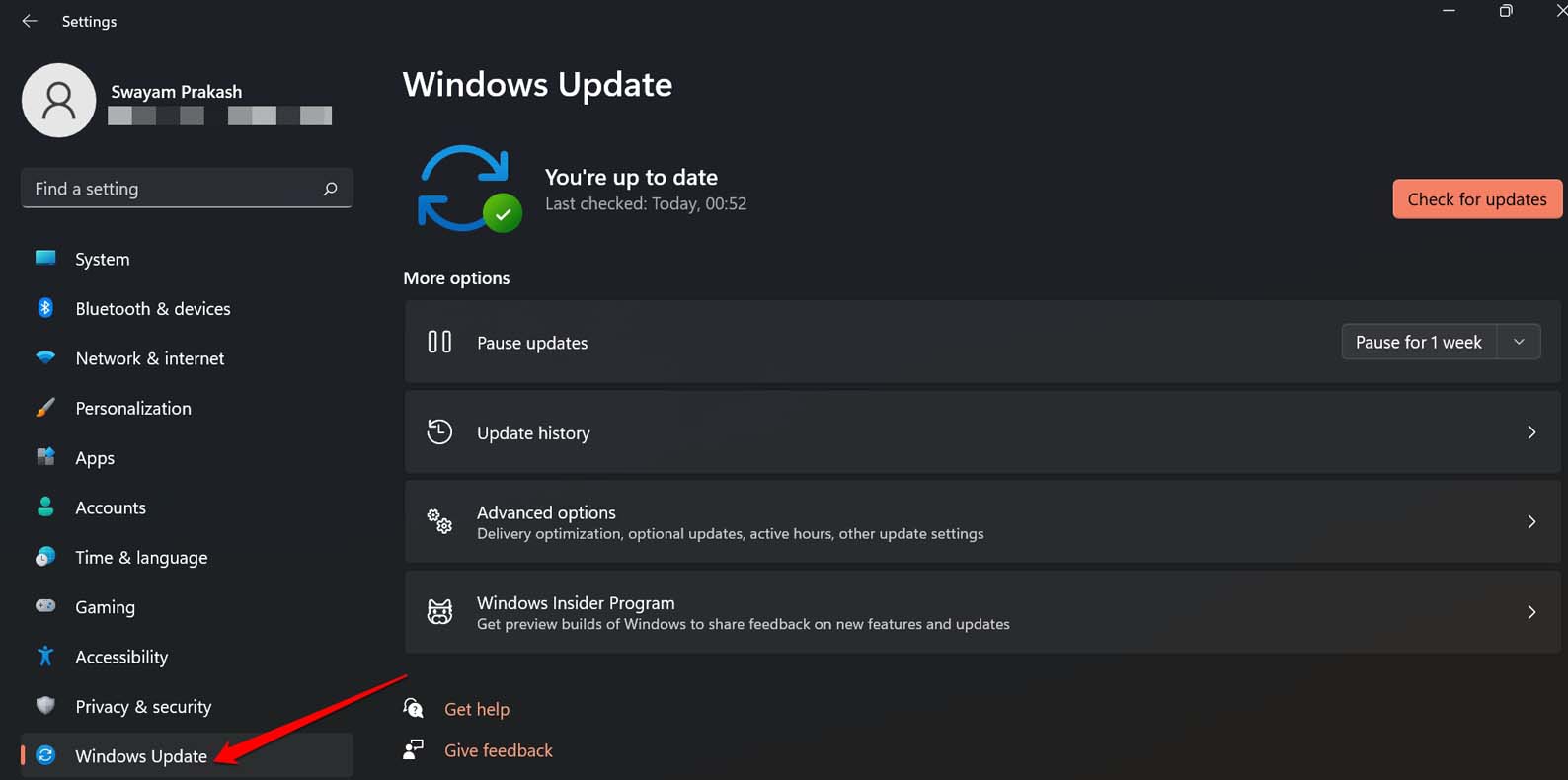
- 单击“检查更新”。
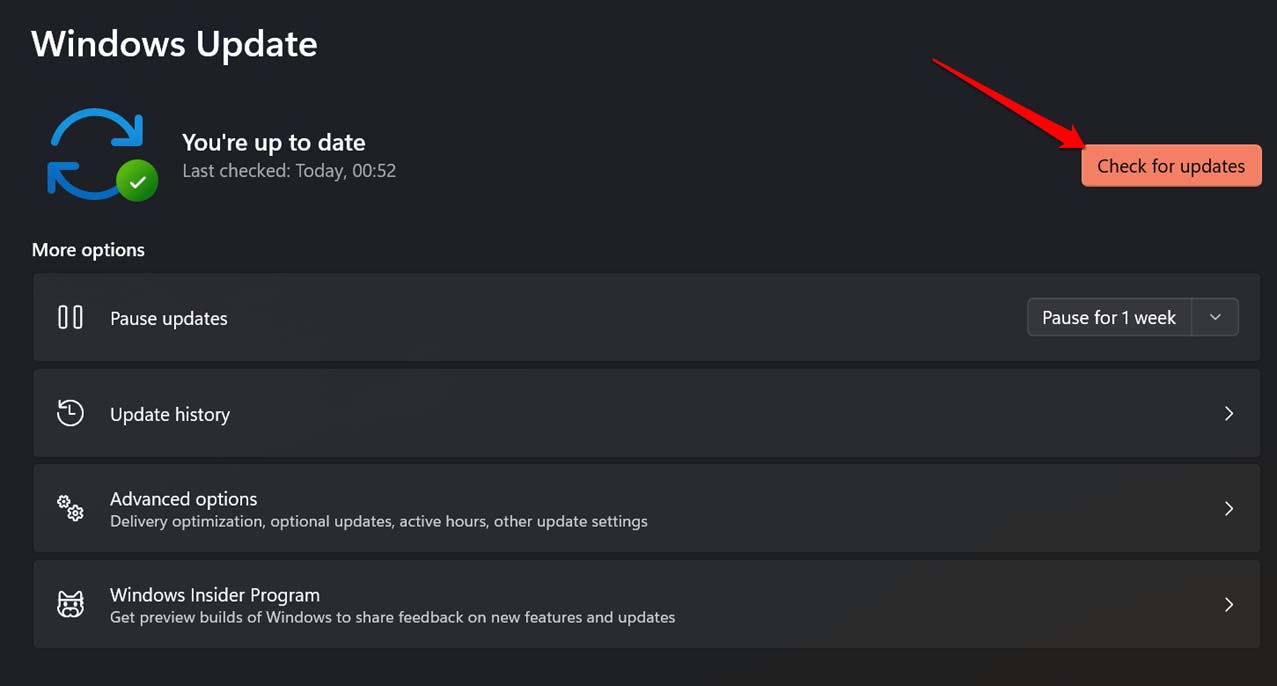
- 如果有新的更新可用,请按“立即下载”。
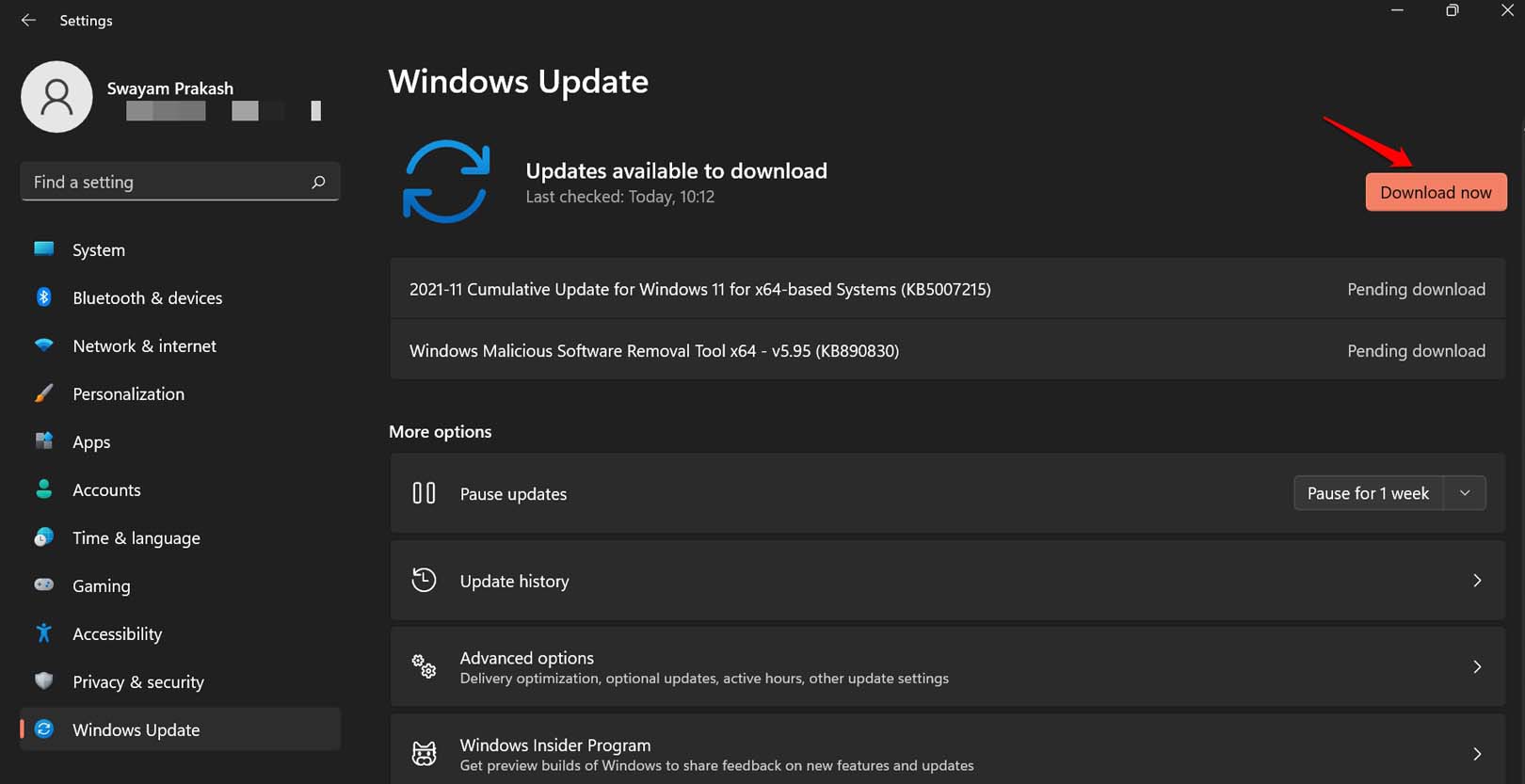
- 重新启动电脑以完成更新的安装。
更新完成并修复操作系统错误后,Caps Lock 上的指示灯应再次亮起。
6.修理键盘
如果其他提示都无法修复 Caps Lock 键的故障灯,则特定键可能已损坏。如前所述,多年的使用会导致键盘面板磨损。
将 PC 的键盘带到 OEM 的服务中心。技术人员可以进入引擎盖下并确定导致 Caps Lock 灯功能失调的原因。然后,他们将修理或更换钥匙,使 Caps Lock 钥匙上的灯正常工作。
如果 BIOS 问题导致键盘面板出现各种问题,将其带到服务中心也可以解决这个问题。如果您不知道如何浏览和管理 BIOS 设置,更明智的做法是寻求专业人士的帮助。
7.使用外接键盘
你可以将 USB 供电的键盘连接到电脑。如果 PC 库存键盘上的 Caps Lock 键不起作用,请使用外部键盘将 Caps Lock 键与其他键一起使用。
当您没有时间去服务中心修理键盘的硬件时,使用备用键盘会派上用场。
 Win 11系统之家
Win 11系统之家
